tc-08の使用について
8chデータロガーの計測のためのアプリケーション、PicoLog for Windowsを設定してみました。
マニュアル、アプリケーションともすべて英語表記なのでわかりにくいですが。
ーーーーーーーーーーーーーーーーーーーーーーーーーーーーーーーーーーーーーーーーーーーー

1 picologを開く
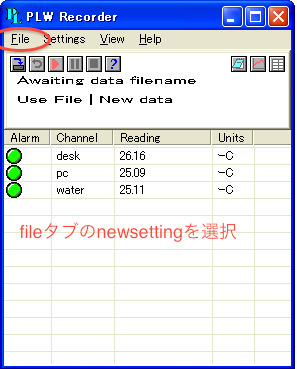
2 fileタブにあるnewsettingを選択
注 前のデータが保存されてしまっているためdesk pc waterがある。
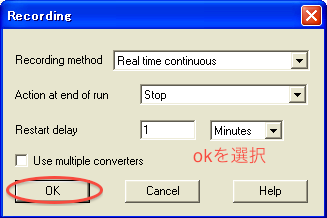
3 この画面では設定をいじる必要がないので OK を選択
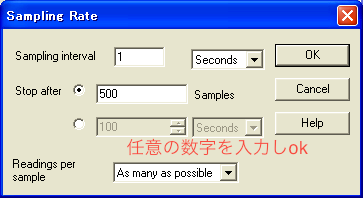
4 sampling intervalの欄は計測する時間の間隔を設定できる。
この数字では1秒に一回測定する。
stop afterの欄は計測する時間や何回サンプルをとるか設定できる。
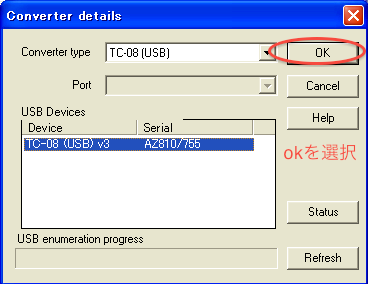
5 OK を選択
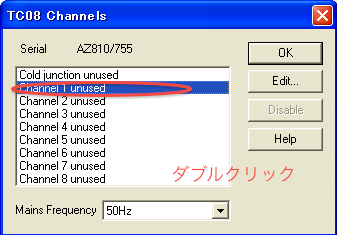
6 プローブのchをダブルクリックで選択
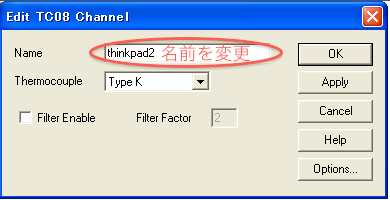
7 名前をいれて OK を選択
thermocoupleはK型のものを使用しているのでそのままでよい
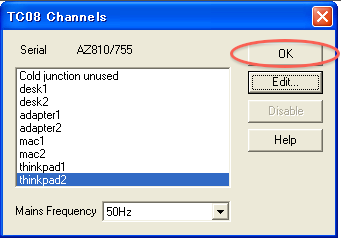
8 測定するch分を6~7を繰り返し行う。
終わったら OK を選択
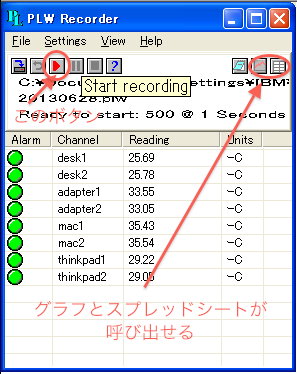
9 計測するすべてのchが動作していることを確認したら、
画面左上の赤いstart recoringボタンを押してスタート。
測定が終了すると止まり、記録が保存される。
落とし穴がありました。データロガーの電源はUSBから供給されるので
電源を常に供給しておく必要があります。(電池式でありません)
測定キットの裏面(地表面から45度の勾配)に樹脂製ケースを取付け、
そのなかにデータロガー本体を入れ、長いUSB延長ケーブルをAmazonから購入し、
室内のノートPCへ接続しました。
これでなんとか記録がスタートし、測定することができました。
実際にセットしてみないと、カタログだけではわからない事があります。
ーーーーーーーーーーーーーーーーーーーーーーーーーーーーーーーーーーーーーーーーーーーー